Så här aktiverar en mörk läge i Safari på iPhone
Ios / / December 20, 2019
1. Användning läsläge
En praktisk funktion förenklad layout artiklar finns i Mobile Safari sedan urminnes tider. Förutom avlägsnandet från sidorna av hela överskottet, gör det du också ändra bakgrundsfärgen och typsnitt, byta till nattläge. Precis vad du behöver.

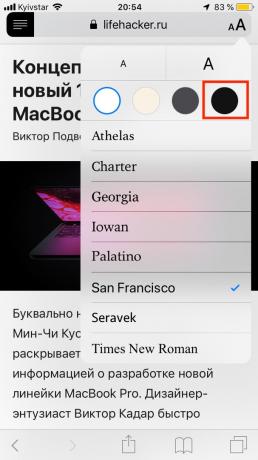
För att aktivera önskad clearance i läsläge, tryck på motsvarande ikon till vänster om adressfältet. Öppna sedan menyn Inställningar genom att trycka på 'AA' och välj ett mörkt tema.
Denna funktion fungerar på samma sätt som den mörka läget i skrivbordet webbläsareMen med ett par reservationer. Först efter ett hopp till en annan sida kommer att inkludera den igen. För det andra, läses läget inte på alla platser, förutom fungerar bara på separata sidor och inte tillgänglig på de viktigaste.
2. Aktivera smart inversion läge
Till skillnad från den tidigare metoden, kan denna utföringsform användas på alla platser. Den är baserad på en av de universella åtkomstfunktioner - Smart invertera färger, tack vare vilket ljuset blir mörk och vice versa.
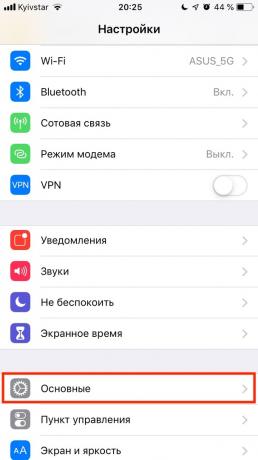
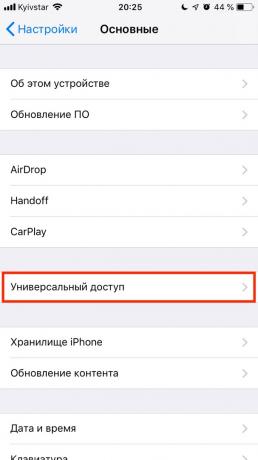
Om du vill använda smart inversion, gå till "Inställningar» → «Basic» → «Universal Access".

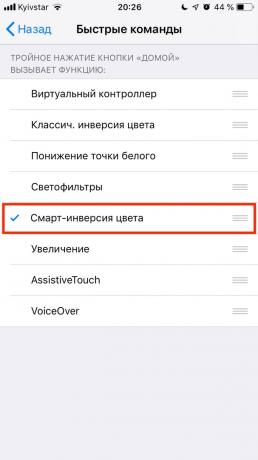
Öppna "Kommandotolken" och markera posten "Smart färg inversion."
Nu tre gånger i Safari genom att trycka på sidoknappen eller "Home" för att aktivera funktionen. sidlayout ändras till mörkt. Återgå till standardformuläret sker trippel igen genom att trycka på lämpliga knappar.
Ett stort plus smart inversion är att det inte bara inte översätta sidan till en negativ, och verkligen gör den mörka bakgrunden, utan att påverka bild- och mediefiler. Dessutom fungerar funktionen inte bara i Safari, utan även i andra tillämpningarInklusive tredje part.
se även🧐
- Hur man aktiverar nattläge i webbläsaren
- 6 tips för alla som arbetar för Mac på natten
- Så här aktiverar en regim mörkt i YouTubes mobilappar



